バッファーを使用してソーシャルメディアの WordPress 投稿をスケジュールする方法
公開: 2024-10-23始める前に、いくつかの統計を見てみましょう。
- Facebook — 30.5億MAU(月間アクティブユーザー数)
- WhatsApp — 27 億 8,000 万の MAU。
- YouTube — 24 億 9,000 万の MAU。
- Instagram — 20.4億MAU。
- WeChat — 13 億 2,000 万の MAU。
- TikTok — 12.2億MAU。
- テレグラム — 8 億 MAU。
- Snapchat — 7 億 5,000 万の MAU。 (出典: バッファー)
世界人口の約半数がソーシャルメディアを利用しています。
ソーシャルメディアは、マーケティング担当者が自社製品を宣伝するための狩場となっています。これは、製品についてユーザーを教育し、トラフィックを Web サイトに誘導するための最良の方法です。
あなたがコンテンツ ライター/マーケティング担当者で、読者に WordPress 投稿に注目して読んでもらいたい場合は、ソーシャル メディア チャネルで投稿を共有する必要があります。早ければ早いほど良いです。
WordPress の投稿を最もソーシャルなチャネルにすばやく共有する最善の方法は、投稿をスケジュールすることです。 WordPress の投稿をスケジュールするにはさまざまな方法がありますが、その 1 つはバッファーを使用することです。
今日の記事では、Buffer を使用してソーシャル メディアへの WordPress 投稿をスケジュールする方法を共有します。
ノートを取り出して、始めましょう -
WordPress の投稿をスケジュールする理由
あなたが南アフリカに住んでいて、米国の読者に向けて投稿を書いているとします。米国の読者がソーシャル メディアで最もアクティブになるのは月曜日の午前 2 時であることがわかりました。ただし、タイムゾーンでは 6 時間進んでいます。では、米国のタイムゾーンに合わせて目覚まし時計を午前 7 時に設定し、手動で投稿をスケジュールする必要があるでしょうか?
それは面倒なことであり、生産性の妨げにもなりませんか?それで、何ができるでしょうか?
米国のタイムゾーンに従って投稿をスケジュールするだけで、自動的に共有されます。
これは使用例の 1 つにすぎません。投稿をスケジュールすることには他にも次のような利点があります。
- 一度に複数のプラットフォームに投稿を共有する
- 公開後すぐに投稿をスケジュールする
- ソーシャルメディアチャネルの活動を増やす
- エンゲージメントを高め、トラフィックを増加させます。
ソーシャル コマースは、企業と顧客のつながり方に革命をもたらしています。これらのソーシャル プラットフォームを通じてブランドを高め、売上を伸ばすことができます。
投稿のスケジュール設定には、ところどころで技術的なエラーが発生する可能性があること以外に欠点はありません。
幸いなことに、これを行うための便利なツールがたくさんあります。今日は、WordPress の投稿をスケジュールするためにバッファーを使用します。 「なぜ?」と尋ねるかもしれません。答えは次のとおりです。
ソーシャル投稿のスケジュールに Buffer を使用する理由
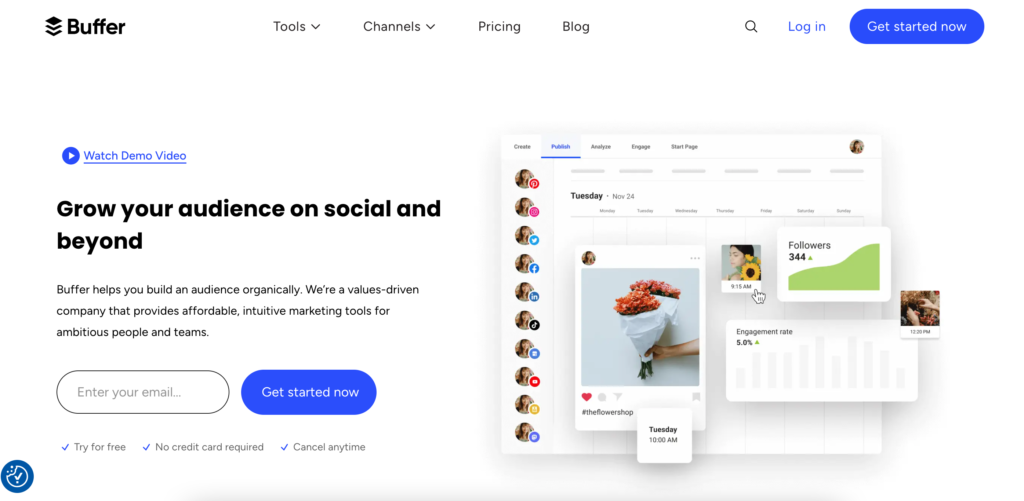
Bufferは、複数のソーシャル チャネルへの投稿をスケジュールできる Web ベースのプラットフォームです。
すべての投稿を管理し、スケジュールされたすべての投稿を確認するのに役立つ一元化されたダッシュボードがあります。 Buffer をFacebook、X(Twitter)、Threads、Mastodonなどのアカウントと統合できます。また、投稿分析も提供しているので、自分の投稿がどのように行われているかを確認できます。
このブログを読むと、WordPress で新しい投稿を公開したときに自動的にツイートされます。
このプラットフォームには、WordPress サイトを Buffer に接続する WordPress プラグインが含まれています。そうすれば、WordPress ダッシュボードから簡単に投稿をスケジュールできます。
次に、Buffer を使用して WordPress の投稿をスケジュールする方法を見てみましょう。
バッファを使用してWordPressの投稿をスケジュールする方法
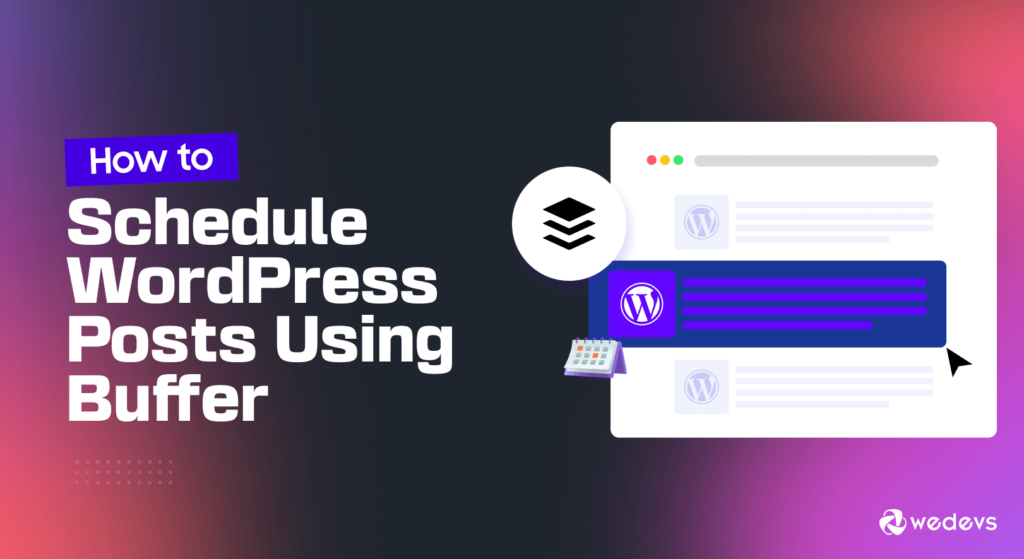
Buffer を使用して WordPress 投稿をスケジュールするのは比較的簡単です。ウェブサイトプラットフォームとWordPressの使用に関するある程度の知識があれば、問題に直面することはありません。私たちの手順に従えば、時間はかかりません。
Buffer を使用して WordPress 投稿をスケジュールする手順は次のとおりです。
ステップ 1: バッファー アカウントを作成して構成する
まず、バッファ アカウントを作成する必要があります。すでにお持ちであれば、それは素晴らしいことです。ただし、そうでない場合は、作成する必要があります。
Buffer の Web サイトにアクセスし、ログイン ボタンをクリックするだけです。以前のアカウントをお持ちの場合は、資格情報を入力するか、必要な情報を入力してアカウントを作成します。アカウントを作成すると、オンボーディング ページが表示されます。
[チャネルの接続]オプションを選択します。
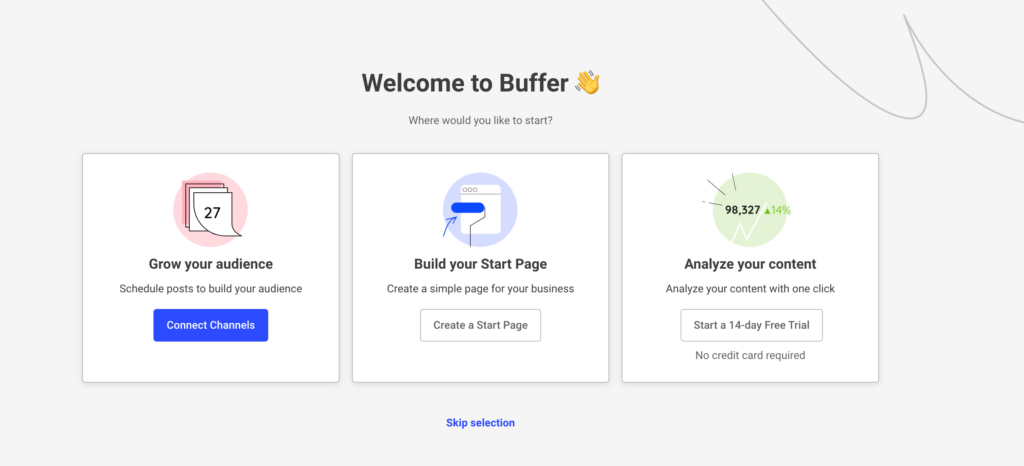
次のページには、すべてのソーシャル チャネルが表示されます。お好みのものをお選びください。私たちは Facebook を選択するつもりです -
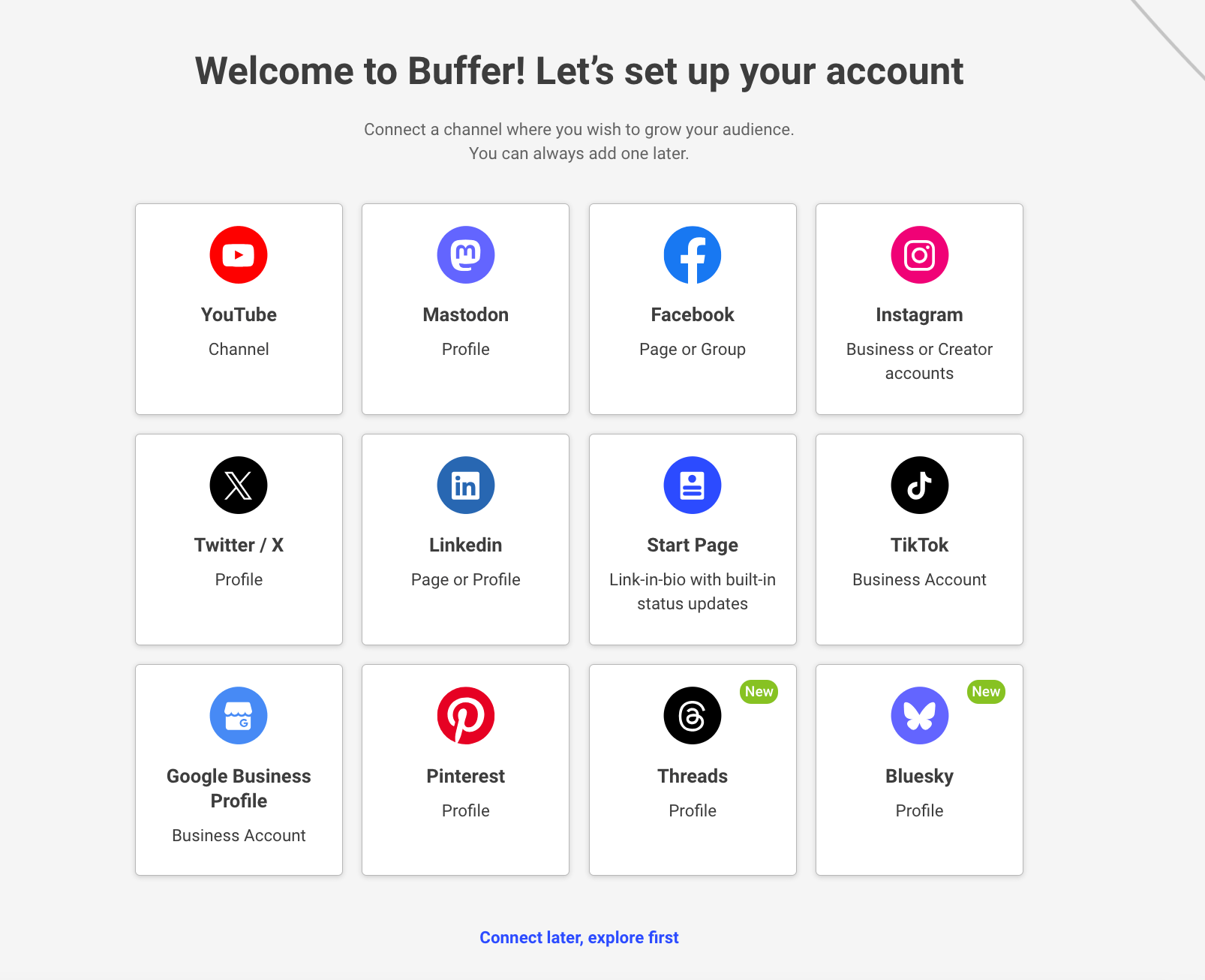
Facebook ページまたはグループを Buffer アカウントに接続するかどうかを選択する必要があります。
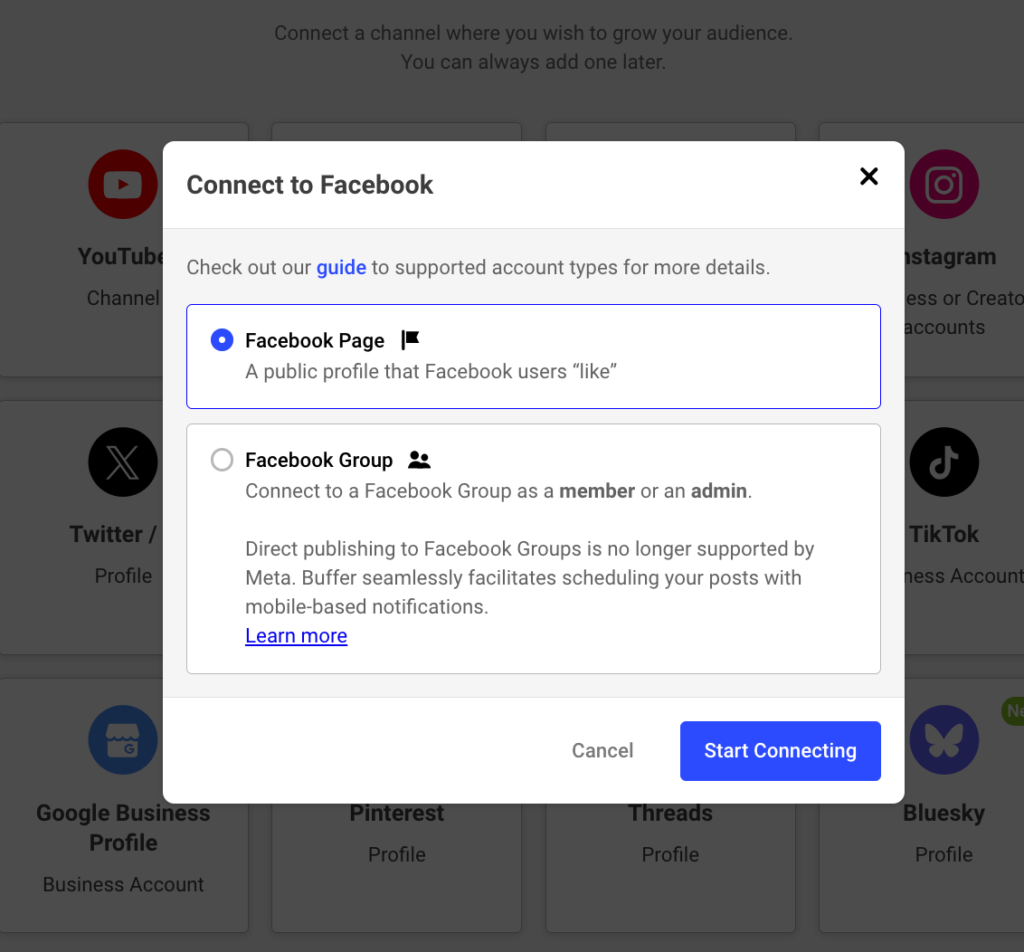
次に、Facebook ページまたはグループの使用を Buffer に許可する必要があります。
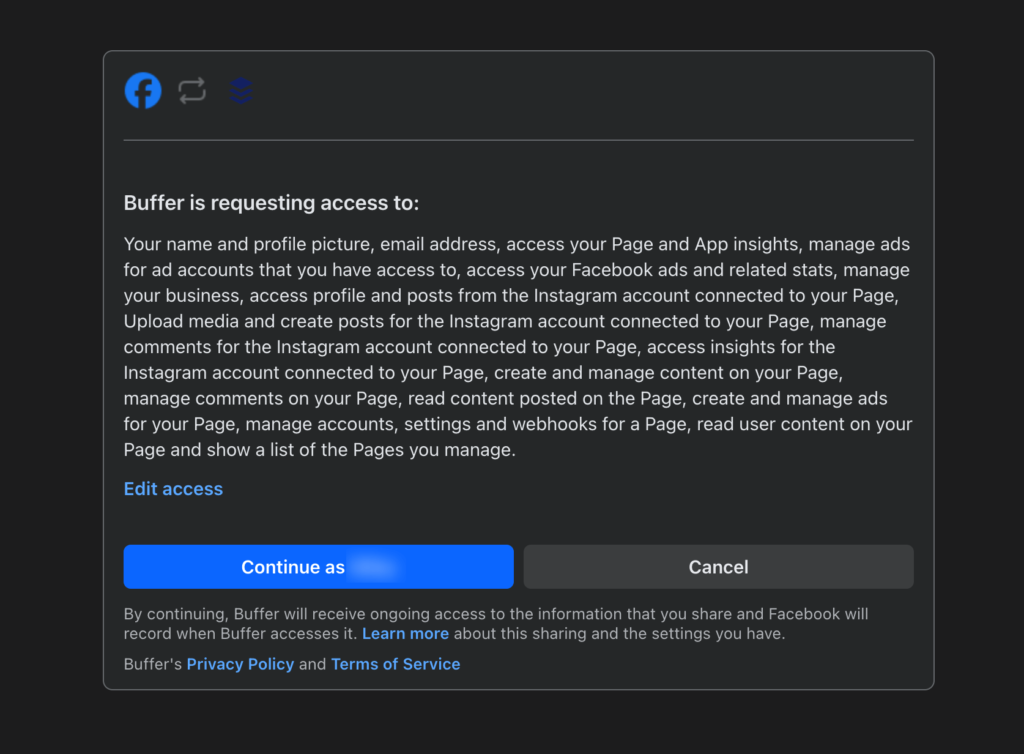
複数のページがある場合は、投稿をスケジュールするページを選択する必要があります。
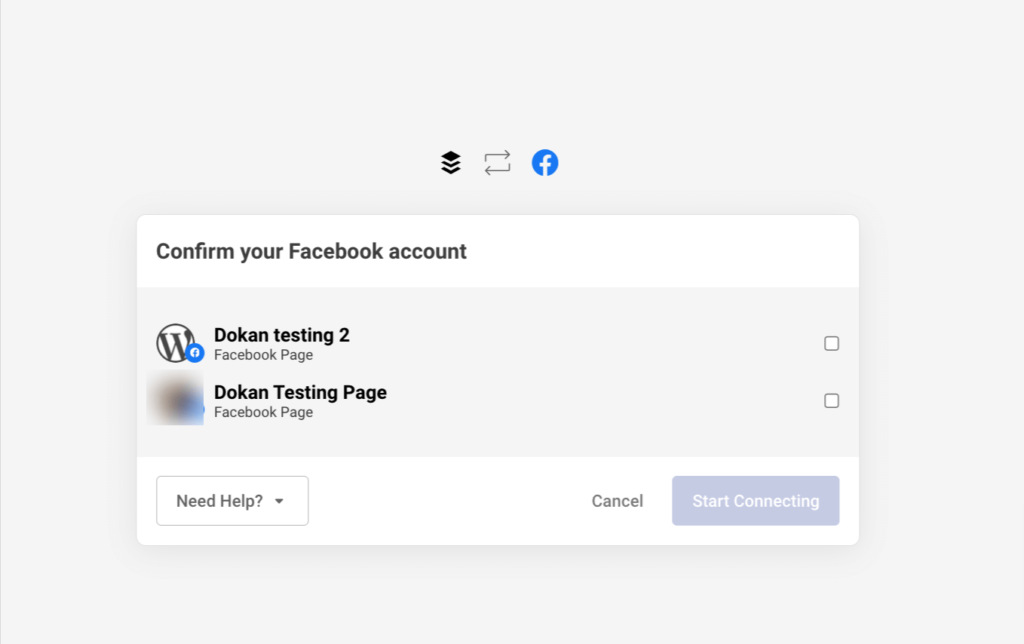
最後に、Buffer が Facebook アカウントに接続されていることがわかります。
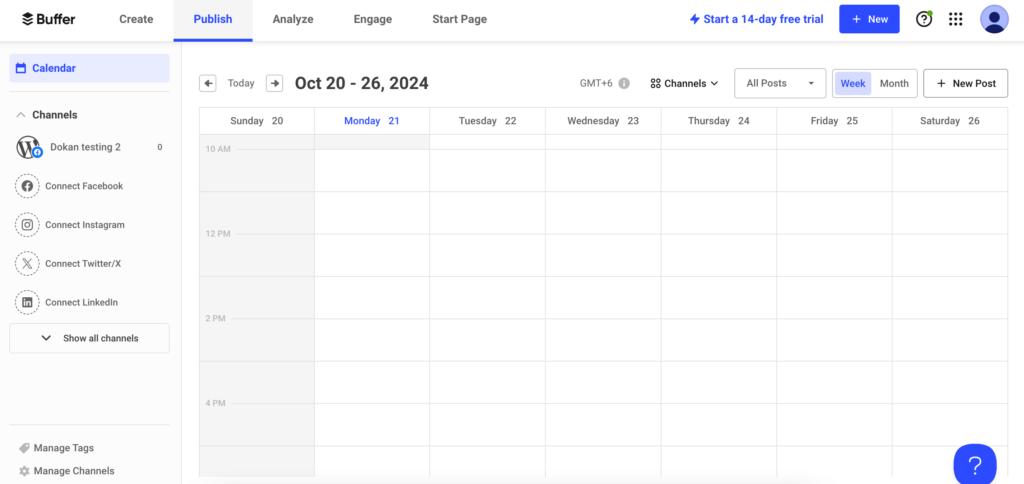
ここで、必要に応じて、バッファー アカウントを構成できます。
リンク短縮オプション、ポストキューオプション、および Google Analytics オプションは、バッファに接続したチャネルの一般設定にあります。
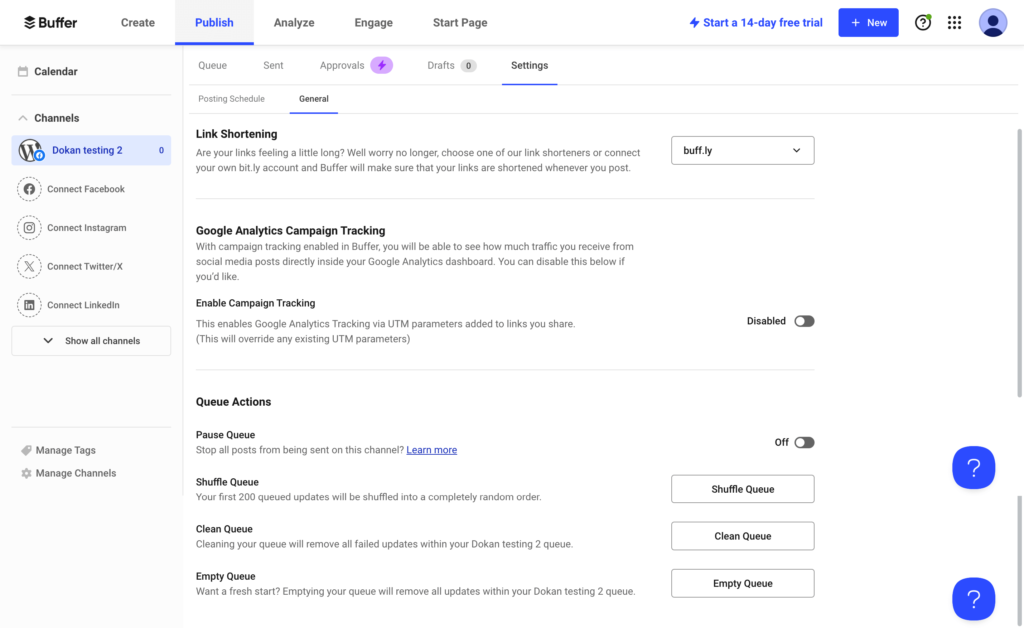
投稿スケジュール オプションでは、タイムゾーン、投稿スケジュールを変更できます。

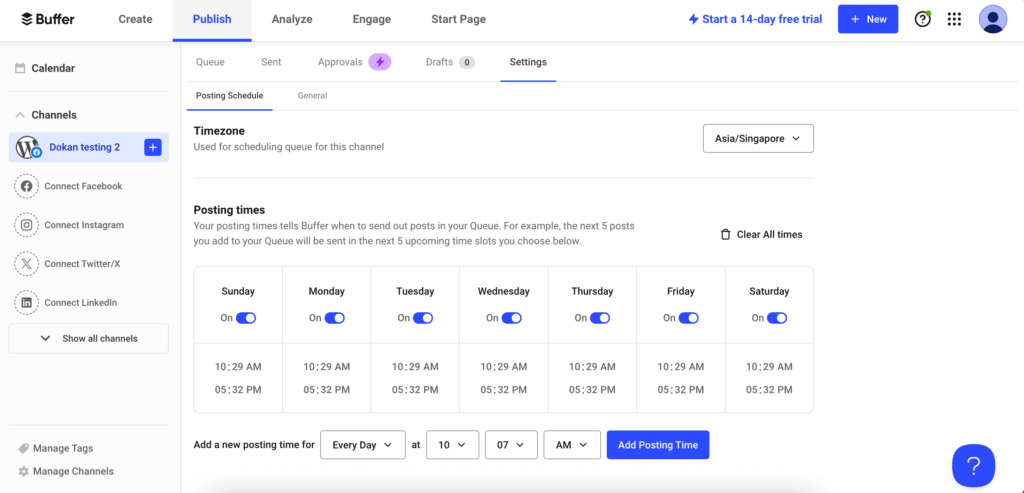
これでバッファアカウントの設定は完了です。
ステップ 2: プラグインを使用してバッファを WordPress に接続する
Buffer アカウントを使用して、手動で投稿をスケジュールできます。ただし、WordPress の投稿をスケジュールしたい場合は、WordPress サイトにプラグインをインストールする必要があります。
WP to Buffer プラグインを使用して、WordPress サイトを Buffer に接続できます。 WordPress ダッシュボードにログインし、 [プラグイン] –> [新規追加]に移動するだけです。そこで「Buffer」と入力すると、プラグインが見つかります。プラグインをインストールして有効化します。
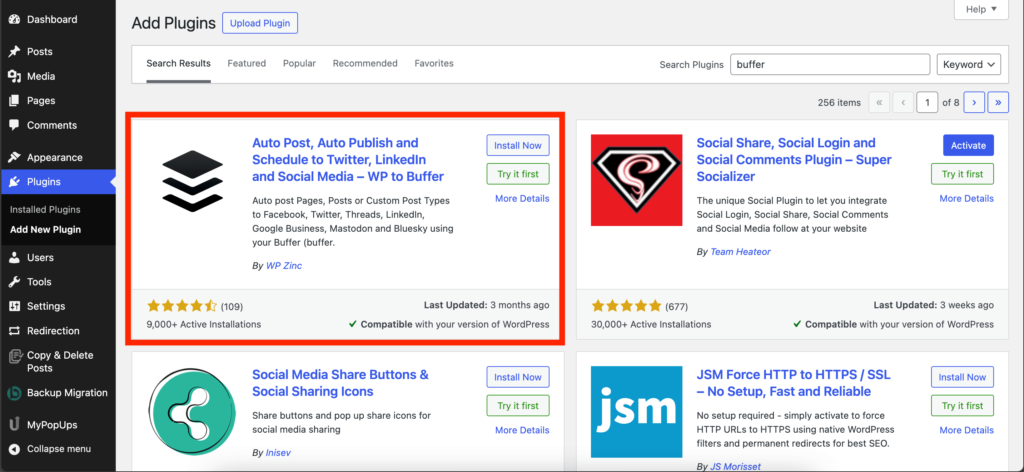
次に、プラグインが Buffer アカウントに接続することを承認する必要があります。同じブラウザで Buffer アカウントにログインしていることを確認してください。

WordPress サイトに接続するには、Buffer に承認を与える必要があります。 「アクセスを許可」ボタンをクリックします。
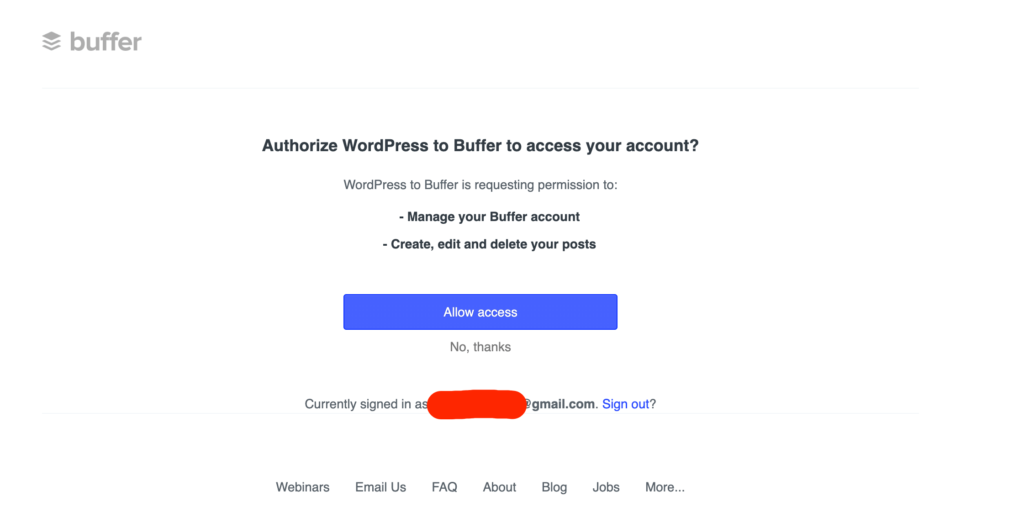
次に、WordPress サイトが接続されていることがわかります。
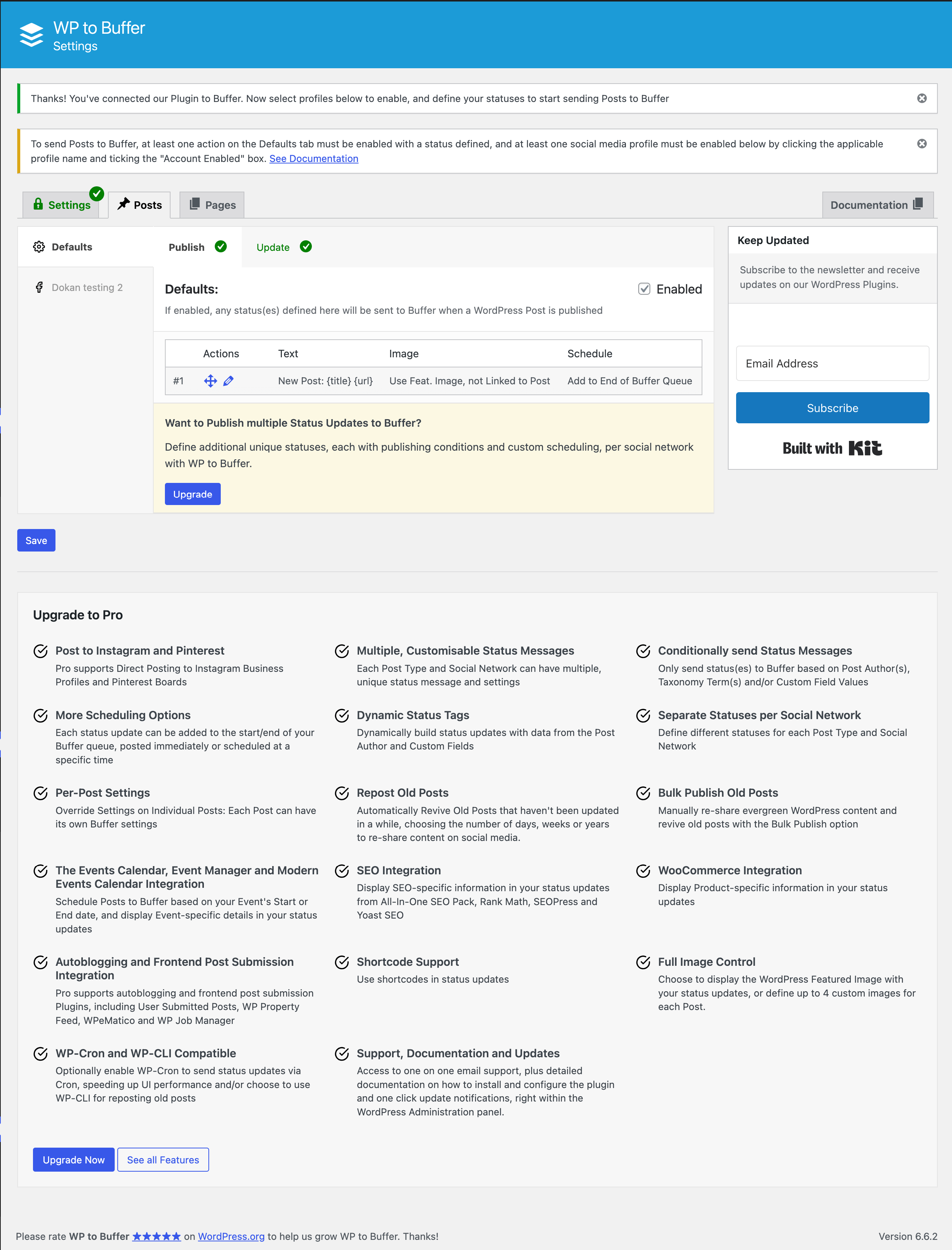
これは、WordPress サイトを Buffer に接続する方法です。
ステップ 3: WordPress 投稿をスケジュールする
WordPress サイトが接続されたので、サイトから投稿をスケジュールできます。
WordPress サイトのタイムゾーンがバッファーアカウントのタイムゾーンと一致していることを確認してください。バッファを使用して、投稿とページの両方をスケジュールできます。
WP バッファ –> 設定からスケジュール設定を構成します。
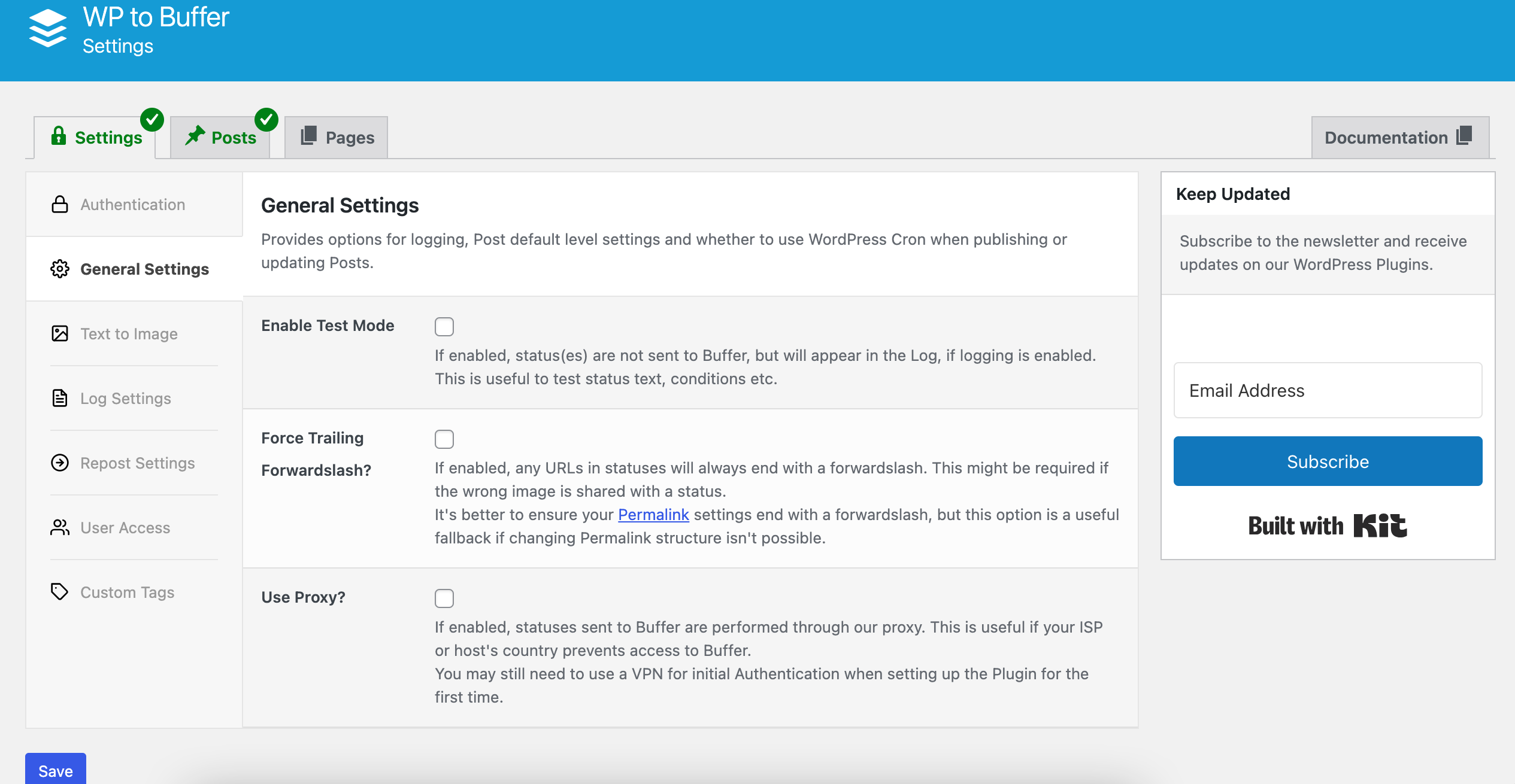
また、投稿を共有する Facebook アカウントを選択することもできます。
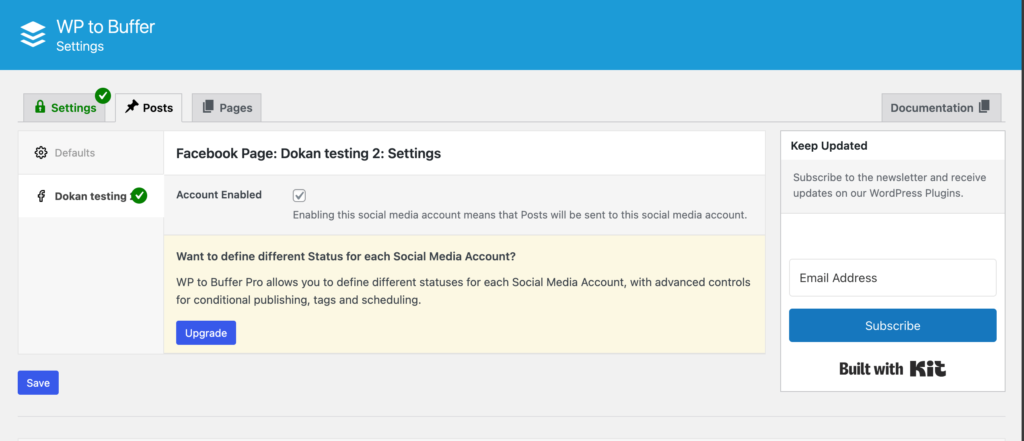
バッファアカウントからスケジュールのタイミングを設定する必要があります。
WP Buffer –> Logsからログを参照して、どの投稿がスケジュールされ公開されているかを確認します。
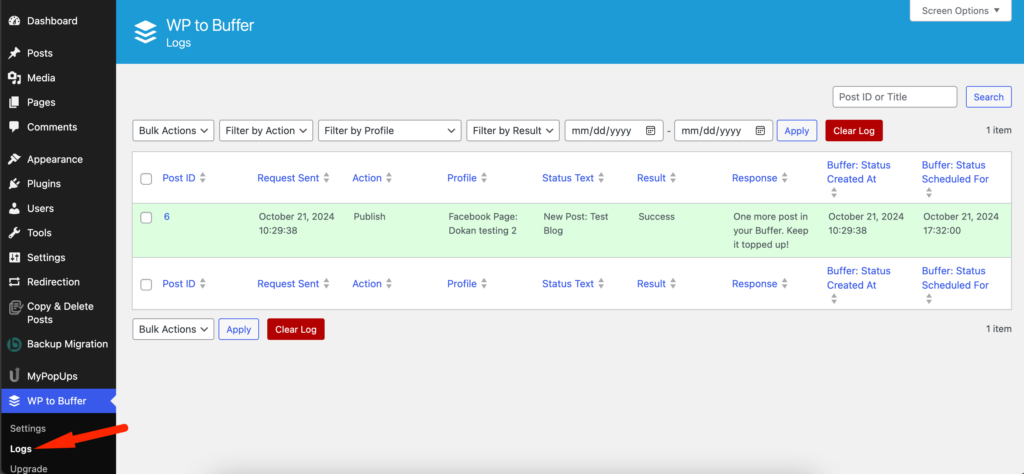
高度な機能を有効にするには、Buffer のプレミアム プランのいずれかを購入する必要があります。ただし、14 日間の試用期間があり、試してみることができます。
これは、Buffer を使用して WordPress の投稿をスケジュールする方法です。クールですよね?
ボーナス: WordPress の投稿をソーシャル メディアに共有するためのヒント
これで、Buffer を使用して WordPress サイトからの投稿をスケジュールする方法がわかりました。ただし、ランダムに投稿のスケジュールを設定し始める前に、ソーシャル投稿を最大限に活用できるように、次のヒントを確認してください。
- 各プラットフォームに合わせてカスタマイズします。たとえば、LinkedIn ではプロフェッショナルな雰囲気が必要になる場合がありますが、Instagram では視覚的に魅力的でカジュアルなコンテンツがメリットとなります。
- ソーシャルメディアのパフォーマンスを追跡します。 「いいね!」、シェア、クリックスルー率などの指標を追跡すると、どの投稿が視聴者の共感を呼んだかを特定するのに役立ちます
- 視聴者と関わりましょう。ソーシャル メディア プラットフォーム上のコメント、共有、メッセージに応答して、視聴者とのつながりを築きます。
- 目を引くビジュアルを使用します。ビジュアル コンテンツはパフォーマンスが向上する傾向があり、投稿がより魅力的で共有されやすくなります。
- ポストタイミングを最適化します。視聴者がソーシャル メディアで最もアクティブなときに投稿を共有します。このときにスケジュール ツールが非常に役立ちます。
これらのヒントが、ソーシャル投稿から視聴者から望ましいエンゲージメントを得るのに役立つことを願っています。
WordPress 投稿のスケジュールを立てて注目を集めましょう!!
これです。この手順を完了すると、 Buffer を使用して WordPress 投稿のスケジュールを開始できるようになります。
ソーシャルメディアが好きかどうかに関係なく、その影響を否定することはできません。特に、自分のブランドや投稿を視聴者の注目を集めたい場合はそうです。ソーシャルメディアもウェブサイトのトラフィック増加に大きな要因となっています。
また、古い WordPress 投稿をソーシャル メディアで自動的に共有する方法に関するガイドを参照して、WordPress サイトの古い投稿を共有することもできます。
WordPress の投稿をスケジュールする方法についてさらに質問がありますか?以下のコメントセクションでご意見やご質問を共有できます。
